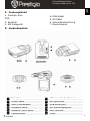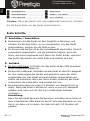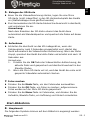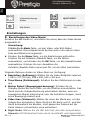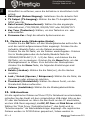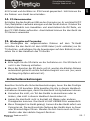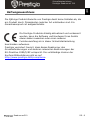Prestigio Roadrunner 310 Bedienungsanleitung
- Typ
- Bedienungsanleitung

Roadrunner310 DE - 1
Schnellstartanleitung
Prestigio Roadrunner 310
1. Packungsinhalt
1. Prestigio Auto
DVR
4. USB-Kabel
5. AV-Kabel
2. Saugfuß
6. Schnellstartanleitung
3. Kfz-Ladegerät
7. Garantiekarte
2. Geräteüberblick
Mikrofon
LED-Leuchte (Aufladen)
MENU-Taste
AV-Anschluss
Netz-/Modustaste
USB-Anschluss
Aufwärts-Taste
SD-Kartensteckplatz
Abwärts-/SOS-Taste
LED-Leuchte
Lautsprecher
Linse
15
14
13
12
11
10
6
5
4
3
2
1
DE

DE – 2 Roadrunner310
Schnellstartanleitung
Prestigio Roadrunner 310
Montageloch
Netztaste
Rücksetztaste
Video / OK-Taste
LED-Leuchte
LCD-Display
Hinweis: Wenn das Gerät nicht ordnungsgemäß funktioniert, drücken
Sie die Reset-Taste, um das Gerät zurückzusetzen.
Erste Schritte
3. Anschalten / Ausschalten
Positionieren Sie das Gerät mit dem Saugfuß im Fahrzeug, und
drücken Sie die Netz-Taste, um es einzuschalten. Um das Gerät
auszuschalten, drücken Sie die Taste erneut.
Sie können das Gerät auch an das Autoladegerät anschließen. Es wird
automatisch angeschaltet, und die Aufnahme beginnt, wenn der
Motor des Autos angelassen wird. Wenn der Motor anhält, speichert
das Gerät automatisch die letzte Datei und schaltet sich aus.
4. Aufladen
Mit dem USB-Kabel: Schließen Sie das Gerät an den USB-Anschluss
eines Computers/Laptops an
Mit dem Kfz-Ladegerät: Schließen Sie das Gerät an das Kfz-Ladegerät
an. Der Ladevorgang des Geräts wird gestartet, wenn der Motor
eingeschaltet ist. Das Gerät wird automatisch eingeschaltet und
startet die Aufnahme. Wenn der Motor anhält, speichert das Gerät
automatisch die letzte Datei und schaltet sich aus.
Normalerweise dauert es etwa 2-3 Stunden, um das Gerät voll zu
laden. Wenn das Gerät in Betrieb ist, wenn es vom Kfz-Ladegerät
geladen wird, kann sich die Zeit zum vollständigen Aufladen
verlängern.
Anmerkung:
Bevor Sie das Gerät das erste Mal benutzen, schließen Sie es bitte mit
dem mitgelieferten USB-Kabel an den PC oder das Notebook an, um
den Li-ion-Akku voll zu laden. Der Akku ist nach 2-3 Stunden voll
geladen.
16
18
9
8
17
7
DE

Roadrunner310 DE - 3
Schnellstartanleitung
Prestigio Roadrunner 310
5. Einlegen der SD-Karte
Bevor Sie die Videoaufzeichnung starten, legen Sie eine Micro
SD-Karte (nicht inbegriffen) in den SD-Kartensteckplatz des Geräts
ein (Batterieklappe muss geöffnet werden)
Zum Herausziehen der SD-Karte drücken Sie diese leicht in das Gerät,
und entnehmen Sie sie.
Anmerkung:
Nach dem Einsetzen der SD-Karte erkennt das Gerät diese
automatisch als Standardspeicher und speichert alle Daten auf dieser
Karte.
6. Aufnehmen
Schließen Sie das Gerät an das Kfz-Ladegerät an, wenn der
Fahrzeugmotor nach 5 Sekunden eingeschaltet wird, startet das
Gerät automatisch die Videoschleifen-Aufzeichnung. Wenn der Motor
stoppt, speichert das Gerät die letzte Datei und schaltet sich nach 15
Sekunden aus
Anmerkung:
1. Drücken Sie die OK-Taste der Videoschleifen-Aufzeichnung; die
aktuelle Datei wird gespeichert und das Gerät wechselt in den
Standby-Modus.
2. Wenn die Micro SD-Karte voll ist, wird das Gerät die erste nicht
gesperrte Videodatei automatisch löschen
7. Fotos machen
Drücken Sie die Mode-Taste, um den Fotomodus auszuwählen
Drücken Sie die OK-Taste, um Fotos zu machen; aufgenommene
Fotos werden auf der Micro SD-Karte gespeichert.
Drücken Sie die Menu-Taste im Fotomodus, und drücken Sie die
Aufwärts-/Abwärts-Taste, um Auflösung und Uhrzeit einzustellen.
Start-Bildschirm
8. Hauptmenü
Die folgenden Symbole können auf dem Bildschirm angezeigt werden:
DE

DE – 4 Roadrunner310
Schnellstartanleitung
Prestigio Roadrunner 310
Videoaufzeichnungs-
Modus
Bild-Modus
Speicherkart
Tonaufzeichnungs-Mo
dus
Einstellungen
9. Einstellungen des Video-Menüs
Schalten Sie das Gerät ein, und stellen Sie sicher, dass der Video-Modus
ausgewählt ist.
Anmerkung:
Drücken Sie die Mode-Taste, um den Video- oder Bild-Modus
auszuwählen. Das entsprechende Symbol wird in der oberen linken
Ecke des Bildschirms angezeigt.
Drücken Sie die Menu-Taste, um die Einstellungen aufzurufen.
Drücken Sie auf Aufwärts-/Abwärts-Taste, um die Option
auszuwählen, und drücken Sie die OK-Taste, um den Auswahlmodus
auszuwählen. Drücken Sie zum Auswählen die
Aufwärts-/Abwärts-Taste und erneut OK, um den Wert einzustellen.
Folgende Optionen stehen im Video-Menü zur Verfügung:
Resolution (Auflösung): Wählen Sie die Video-Bildgröße zwischen
1.280 x 720 (30 fps), 848 x 480, 640 x 360 aus.
Time Stamp (Zeitstempel): Schalten Sie den Zeitstempel ein oder
aus
Motion Detect (Bewegungserkennung): Drücken Sie im
Standby-Modus die Menü-Taste, um die Funktion einzuschalten. Das
Gerät wird die Videoaufzeichnung automatisch starten, wenn ein
bewegliches Objekt erkannt wird, bzw. die Aufnahme stoppen, wenn
keine Bewegung erkannt wird.
Video time (Videozeit): Wählen Sie einen der Werte aus, um den
Videozyklus einzustellen. Wenn die Micro SD-Karte voll ist, wird das
Gerät automatisch die ältesten, nicht gesperrten Dateien auf der
Karte löschen und weiterhin neue aufnehmen.
Night Mode: Wählen Sie die LED Auto Set, Aus-oder einzuschalten.
Hinweis: LED Wirksamkeit kann durch Leuchtkraft rund beschränkt
DE

Roadrunner310 DE - 5
Schnellstartanleitung
Prestigio Roadrunner 310
werden
Mic (Mikrofon): Damit schalten Sie das Mikrofon ein oder aus.
10. Einstellungen des Bild-Menüs
Schalten Sie das Gerät ein und stellen Sie sicher, dass der Bild-Modus
ausgewählt ist.
Anmerkung:
Das entsprechende Symbol wird in der oberen linken Ecke des
Bildschirms angezeigt.
Drücken Sie die Menu-Taste, um die Einstellungen aufzurufen.
Drücken Sie die Aufwärts-/Abwärts-Taste, um die Option
auszuwählen
Die folgenden Optionen stehen im Bild-Menü zur Verfügung:
Size (Größe): Wählen Sie die Bildgröße: VGA, 1,3 M, 2 M, 3 M
Time Stamp (Zeitstempel): Wählen, um diesen ein- oder
auszuschalten.
Shutter Sound (Auslösegeräusch): Wählen, um diesen ein- oder
auszuschalten.
11. Allgemeine Einstellungen
Drücken Sie die Taste zweimal Menu, um die Einstellungen aufzurufen,
und drücken Sie dann die Taste Aufwärts, Abwärts, OK, um die
Einstellungen auszuwählen. Es gibt folgende Einstellungen:
Format (Formatieren): Auswählen, um die SD-Karte zu
formatieren.
Drehen 180: Wählen Sie, um den Bildschirm Richtung 180 Grad zu
drehen.
G-Sensor: Wählen Sie, um die empfindliche G-Sensor eingestellt
Language (Sprache): Wählen Sie die gewünschte Sprache aus der
Liste aus.
Auto off (Autom. Ausschalten): Das Gerät schaltet sich
automatisch aus, wenn es nicht verwendet wird.
LCD Auto Off (LCD autom. Aus): Wählen Sie die Zeit, nach der das
LCD-Display beim Starten der Aufnahme automatisch ausgeschaltet
werden soll.
Sys Reset (System-Reset): Wählen Sie diesen Punkt, um die
Standard-Systemeinstellungen wiederherzustellen.
Light Freq (Lichtfrequenz): Ändern Sie die Frequenz, um den
DE

DE – 6 Roadrunner310
Schnellstartanleitung
Prestigio Roadrunner 310
Blinkeffekt zu entfernen, wenn die Aufnahme in künstlichem Licht
erfolgt.
Date Input (Datum Eingang): Installieren Sie die aktuelle Zeit.
TV Output (TV-Ausgang): Wählen Sie das TV-Ausgabeformat,
NTSC oder PAL.
Date Format (Datumsformat): Wählen Sie das angezeigte
Datumsformat, YYYY/MM/DD, MM/DD/YYYY oder DD/MM/YYYY
Key Tone (Tastenton): Wählen, um den Tastenton ein- oder
auszuschalten
Firmware Ver.: Zeigt die aktuelle Systemversion an
12. Playback mode (Wiedergabe-Modus)
Drücken Sie die OK-Taste. um den Wiedergabemodus aufzurufen. Es
wird die zuletzt aufgenommene Datei angezeigt. Drücken Sie die
Aufwärts-/Abwärts-Taste, um die Dateien anzuzeigen.
Drücken Sie die OK-Taste, um die Dateien wiederzugeben. Drücken
Sie im Wiedergabemodus die Aufwärts/Abwärts-Taste für
VORLAUF/RÜCKLAUF (1/2,1/4) der Datei, und drücken Sie die
OK-Taste, um zu pausieren. Drücken Sie die Menu-Taste, um das
Wiedergabemenü zu öffnen. Zum Aufrufen der Menüoptionen
drücken Sie die Menu-Taste; die folgenden Einstellungen sind
verfügbar:
Delete (Löschen): Wählen Sie die Datei(en), die Sie löschen
möchten.
Lock / Unlock (Sperren / Entsperren): Wählen Sie die Datei, die
Sie sperren oder entsperren möchten.
Thumbnail (Miniaturbild): Wählen Sie diesen Punkt, um den
Miniaturbild-Modus aufzurufen.
Volume (Lautstärke): Wählen Sie die Wiedergabelautstärke.
13. USB-Anschluss
Um die registrierten Dateien auf Ihren PC/Ihr Notebook herunterzuladen,
schließen Sie das Gerät mit dem mitgelieferten USB-Kabel bitte an den
PC oder das Notebook an. Wenn Sie das Gerät an den PC anschließen,
wird ein USB-Menü angezeigt, das DV, PC Cam und Disk Driver enthält.
Wählen Sie "Disk Driver (Festplattentreiber)", das Gerät wird im
"Arbeitscomputer" als Wechseldatenträger angezeigt. Alle registrierten
Dateien werden im DCIM-Ordner gespeichert, Videos werden im
DE

Roadrunner310 DE - 7
Schnellstartanleitung
Prestigio Roadrunner 310
AVI-Format und die Bilder im JPG-Format gespeichert. Jetzt können Sie
die Dateien vom Gerät herunterladen.
14. PC-Kameramodus
Schließen Sie das Gerät per USB an den Computer an. Er wird das DV/PC
Cam/Festplatten-Laufwerk anzeigen und das Gerät starten. Drücken Sie
Aufwärts/Abwärts zum Auswählen und anschließend die OK-Taste, um
den PC CAM-Modus aufzurufen. Anschließend können Sie das Gerät als
PC-Kamera verwenden
15. Wiedergabe auf Fernseher
Zur Wiedergabe der aufgezeichneten Dateien auf dem TV-Gerät
schließen Sie das Gerät mit dem HDMI-Kabel (nicht enthalten) an Ihr
TV-Gerät an, und befolgen Sie die Anweisungen auf dem Bildschirm oder
sehen Sie in das Handbuch des TV-Geräts.
Anmerkungen:
Bitte legen Sie die SD-Karte vor der Aufnahme ein. Die SD-Karte ist
nicht in der Packung enthalten.
Wenn der Speicher der SD-Karte voll ist, werden die ältesten Dateien
automatisch gelöscht und die Aufnahme beginnt von vorn (nur, wenn
die Recycling-Option aktiviert ist).
Sicherheitsvorkehrungen
Beachten Sie bitte alle Sicherheitsvorkehrungen, bevor Sie das Prestigio
Roadrunner 310 benutzen. Bitte beachten Sie alle in diesem Handbuch
enthaltenen Anweisungen, damit Sie das Gerät richtig bedienen können.
Versuchen Sie nicht, ein Teil des Geräts zu demontieren oder zu
ändern, das nicht in diesem Handbuch beschrieben ist.
Lassen Sie das Gerät nicht in Kontakt mit Wasser oder anderen
Flüssigkeiten kommen. Das Gerät ist AUF KEINEN FALL wasserdicht.
Wenn Flüssigkeit ins Gerät gelangt, trennen Sie das Gerät sofort vom
Computer ab. Die kontinuierliche Nutzung des Geräts kann zu Feuer
oder Stromschlägen führen. Wenden Sie sich hierzu auch an Ihren
Händler oder das nächste Support-Zentrum.
DE

DE – 8 Roadrunner310
Schnellstartanleitung
Prestigio Roadrunner 310
Um das Risiko eines elektrischen Schlages zu vermeiden, darf das
Gerät nicht mit nassen Händen anschlossen oder abgetrennt werden.
Stellen Sie das Gerät niemals neben einer Wärmequelle auf, und
setzen Sie es nicht direkt Flammen oder Wärme aus.
Stellen Sie das Gerät niemals in die Nähe von Ausrüstungen auf, die
starke elektromagnetische Felder erzeugen. Starke Magnetfelder
können Fehlfunktionen, Datenzerstörung und Datenverlust
verursachen.
Technische Daten
Aufnehmen
1280 x 720 (30 fps), 848 x 480, 640 x 360 Pixel
Videoformat
MOV
Bildformat
JPG
Stromquelle
Aufladbarer Akku
Schnittstellen
USB, SD-Karte (unterstützt max. 32 GB, High-
Speed SD-Karte empfohlen)
Mikrofon
Eingebaut
Betriebstemperatur
0 ~ 45 °C
Video-Speicherkapazität
Speiche
rkarte
(G)
1280*7
20
(720P)
848*480
(WWGA)
640 *
480
(VGA)
1280 X
1024
(1,3 M)
1600 X
1200
(2 M)
3264 X
2448
(3 M)
16G
80 min
192 min
144 min
58240
Fotos
36960
Fotos
29280
Fotos
8G
40 min
96 min
72 min
29120
Fotos
18480
Fotos
14640
Fotos
4G
20 min
48 min
36 min
14560
Fotos
9240
Fotos
7320
Fotos
2G
10 min
24 min
18 min
7280
Fotos
4620
Fotos
3660
Fotos
1G
5 min
12 min
9 min
3640
Fotos
2310
Fotos
1830
Fotos
DE

Roadrunner310 DE - 9
Schnellstartanleitung
Prestigio Roadrunner 310
Haftungsausschluss
Die 2jährige Produkt-Garantie von Prestigio deckt keine Schäden ab, die
am Produkt durch Flüssigkeiten jeglicher Art entstanden sind. Ein
Garantieanspruch ist ausgeschlossen.
Da Prestigio-Produkte ständig aktualisiert und verbessert
werden, kann die Software und Hardware Ihres Geräts
etwas anders aussehen oder einen anderen
Funktionsumfang als in dieser Schnellstartanleitung
beschrieben aufweisen.
Prestigio versichert hiermit, dass dieses Roadrunner den
Grundanforderungen und anderen relevanten Bestimmungen der
EU-Direktive 1999/5/EC entspricht. Die vollständige Version der
Konformtitätserklärung gibt es auf
http://www.prestigio.com/compliance.
DE
-
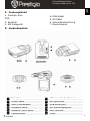 1
1
-
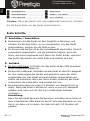 2
2
-
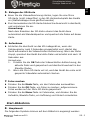 3
3
-
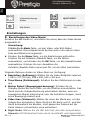 4
4
-
 5
5
-
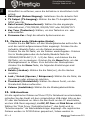 6
6
-
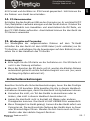 7
7
-
 8
8
-
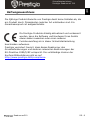 9
9
Prestigio Roadrunner 310 Bedienungsanleitung
- Typ
- Bedienungsanleitung
Verwandte Artikel
-
Prestigio Roadrunner 540 Bedienungsanleitung
-
Prestigio Multirunner 700x Schnellstartanleitung
-
Prestigio Roadrunner 511 Bedienungsanleitung
-
Prestigio Roadrunner 520 Bedienungsanleitung
-
Prestigio Roadrunner 530GPS Bedienungsanleitung
-
Prestigio Roadrunner 505 Bedienungsanleitung
-
Prestigio Roadrunner 515 Bedienungsanleitung
-
Prestigio Roadrunner 520GPS Bedienungsanleitung
-
Prestigio Roadrunner 530 Bedienungsanleitung